配信者に人気のシミュレーションゲーム
最近、 You Tuber や配信者を中心に高い人気を集め、 時間泥棒の名で有名な Supermarket Simulator について紹介して行きたいと思います。
出来るだけ分かりやすくするため、最初から時系列で紹介したいと思います。
- Supermarket Simulator とは
- チュートリアルの進め方
- 効率的な設定
- アプデによって良くなった要素
この記事は約3分で読み終わりますので、ぜひ読んでいってくださいね!
Supermarket Simulator とは
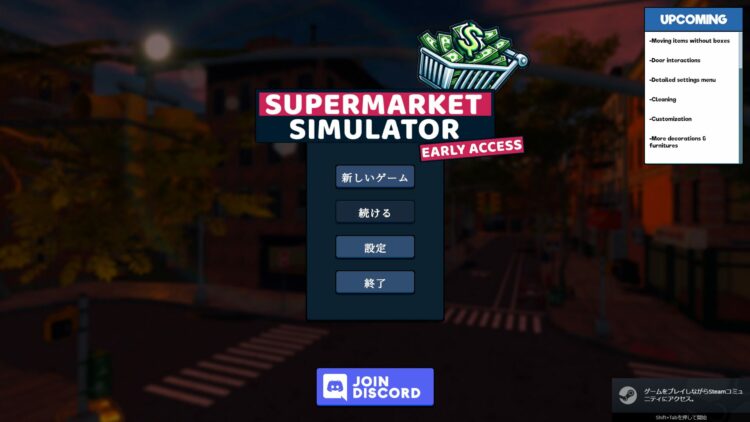
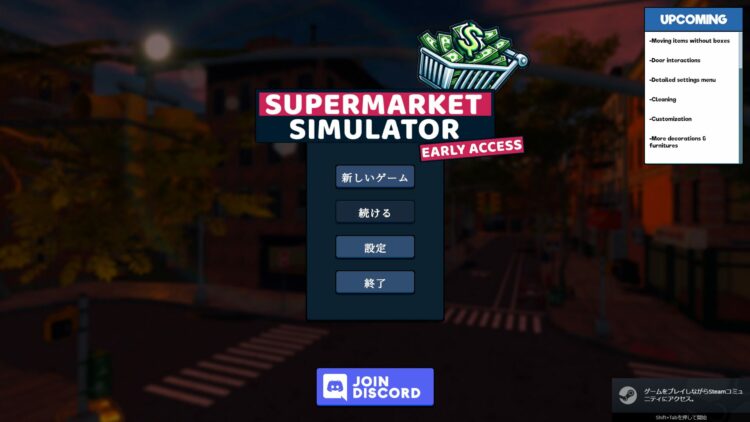
Supermarket Simulator とは、 Steam で販売されているスーパーを経営するシミュレーションゲームです。
品出しからレジ打ちまでワンオペで経営して行き、毎日忙しい1日をこなして行き、商品のレパートリーや店内の拡張を行いアップグレードして行けます。
日本においては主にストリーマーを中心に人気を出しており、私も You Tuber の配信を見て始めた一人です。
ここからは、ゲームを進めて行くためのコツをゲームスタートから時系列で説明して行こうと思います。
開店前にする事
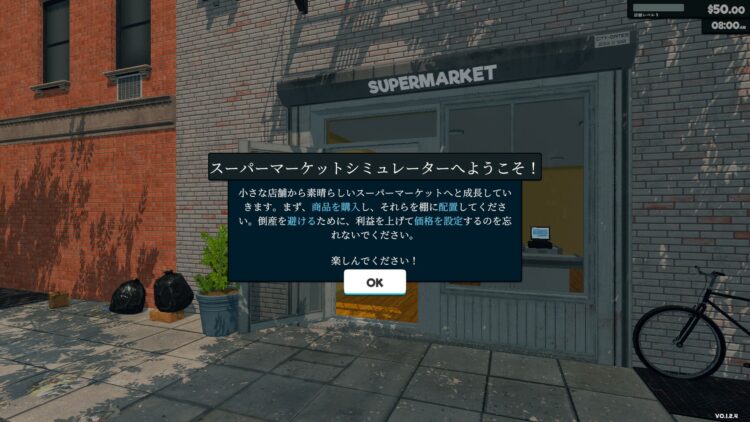
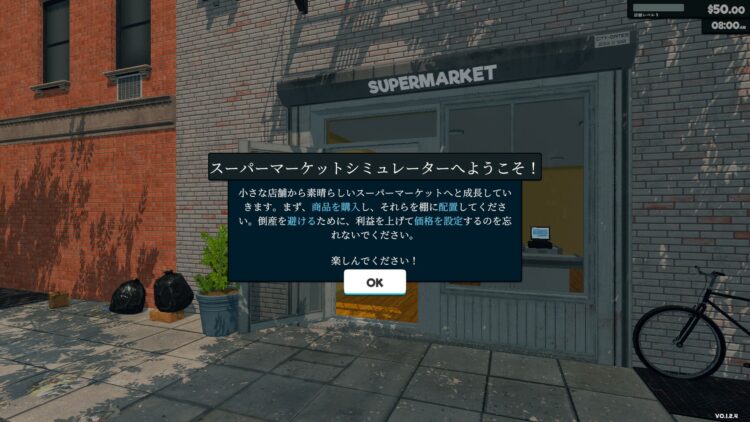
ゲームを最初に起動すると、チュートリアルが始まります。
チュートリアルは以下の通りです。
- 商品の購入
- 棚に陳列する
- ダンボールをゴミ箱に捨てる
- 商品価格の設定をする
- オープンする
「!」に従おう
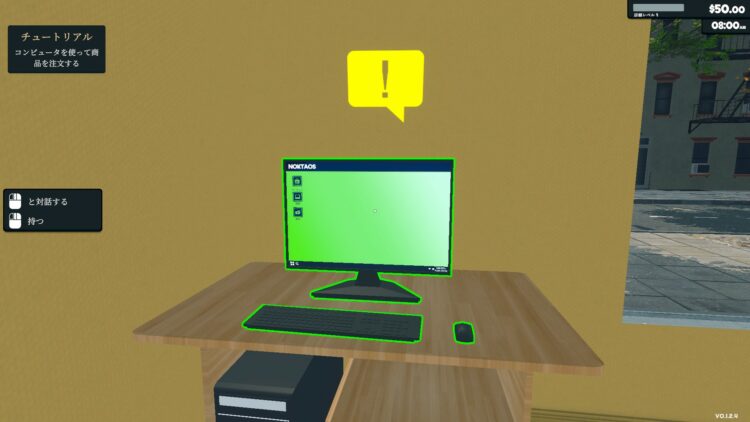
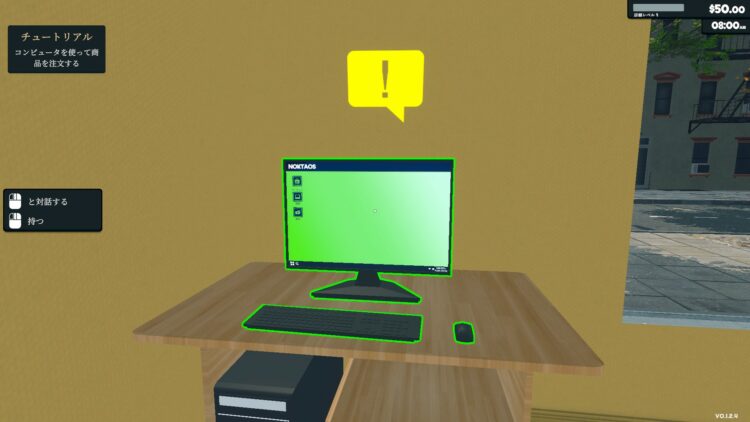
アクションする場所に「!」が現れるので、従って行動して行きましょう!
注意:操作はキーマウ「キーボードとマウス」になります。
準備1、商品の発注
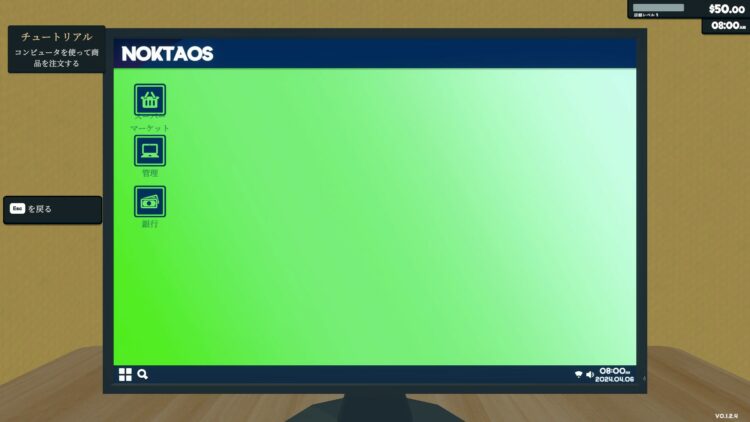
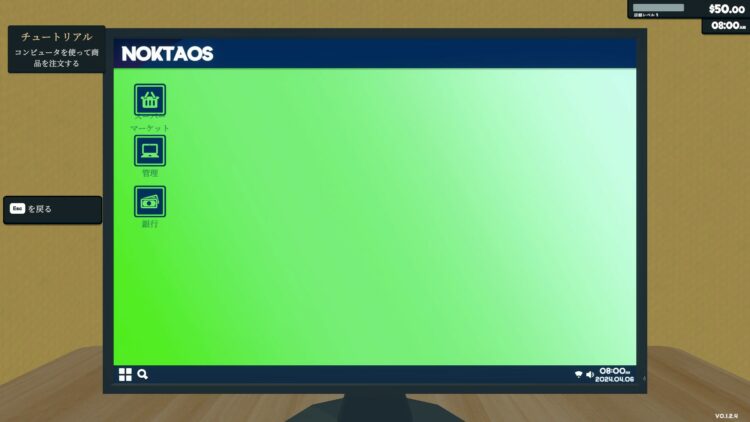
チュートリアルで最初に操作するのはこのパソコンです。
パソコンでは「スーパーマーケット」「管理」「銀行」の3つの操作ができます。
今回のチュートリアルで使う「スーパーマーケット」は今後主に使用する項目になります。
スーパーマーケットで商品の発注が可能
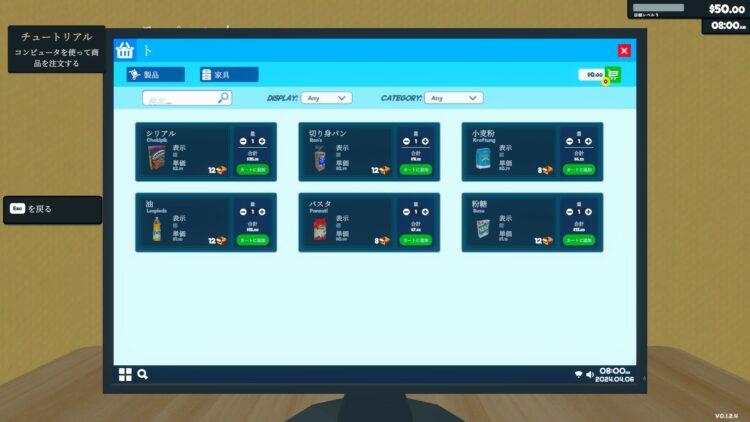
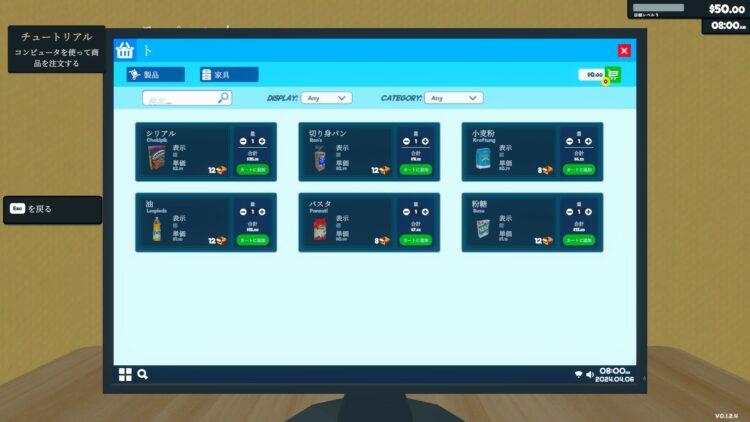
「スーパーマーケット」をマウスでクリックすると、ネットスーパーの様な画面に変わり、商品を発注する事ができます。
最初に発注できる商品は以下の6品です。
- シリアル
- 切り身パン
- 小麦粉
- 油
- パスタ
- 粉糖
最初の時点で所持しているお金が50ドル(約7600円)です。
起業するには少なすぎでは?と疑問を抱く金額ですね。
なので最初に発注できる数は限られてる上に、シリアルは1箱購入に35ドルかかります。
「最初に何を発注するか」よく考えて発注してください。
その2、発注後は商品を棚に並べましょう
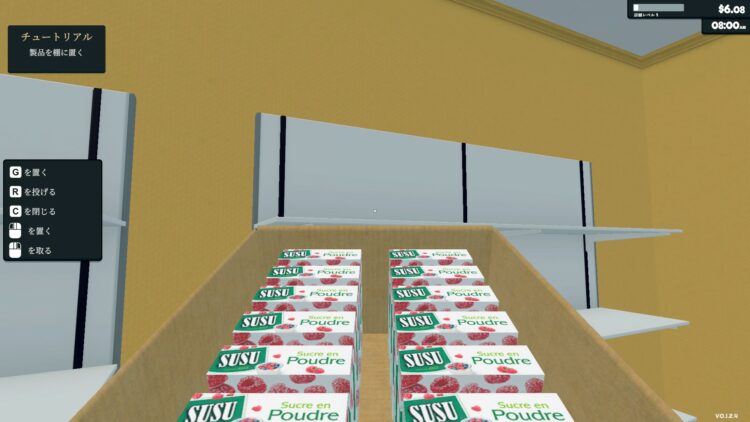
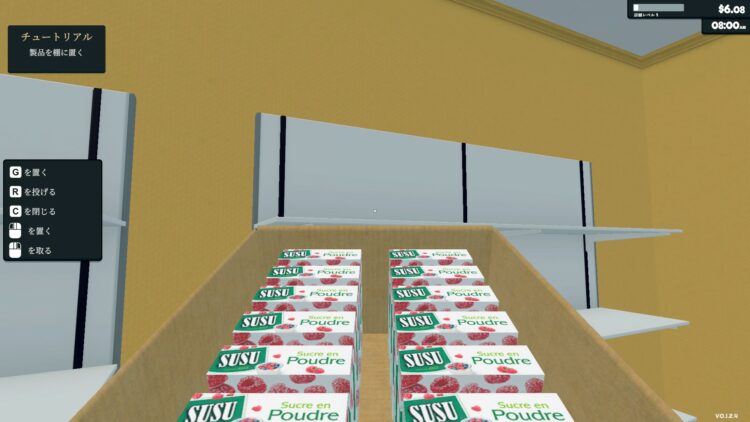
購入した商品は、購入直後にお店の外に置かれています。
マウスで棚にカーソルを合わせると、左クリック長押しで陳列できます。
商品の並べ方も自由に決めれるので、見栄え良く飾りましょう!
現実ならクレーム案件!!
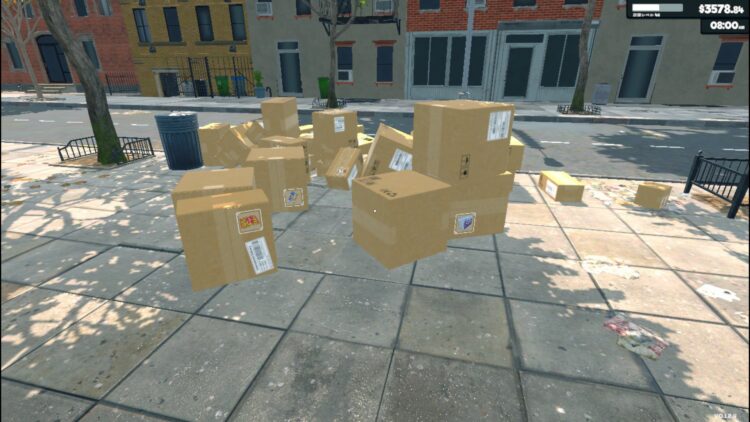
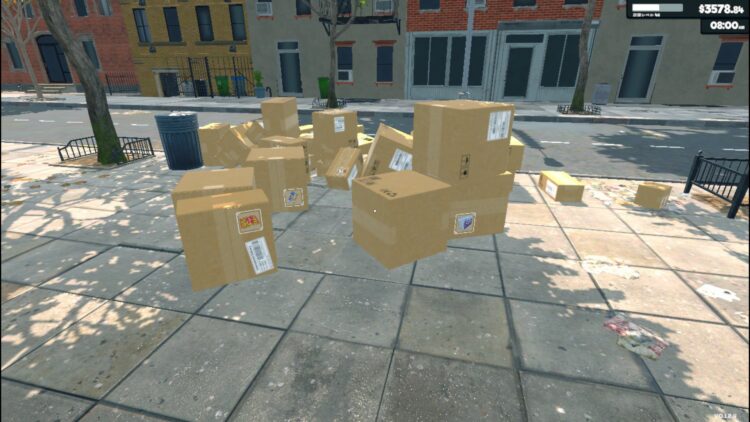
店の外に置かれる商品は無造作に放り投げられてたり、テトリスみたいに積み上げられていたりしています。
ゲームだから商品は無事ですが、現実だと絶対潰れてる(笑)
その3、空のダンボールはゴミ箱へ
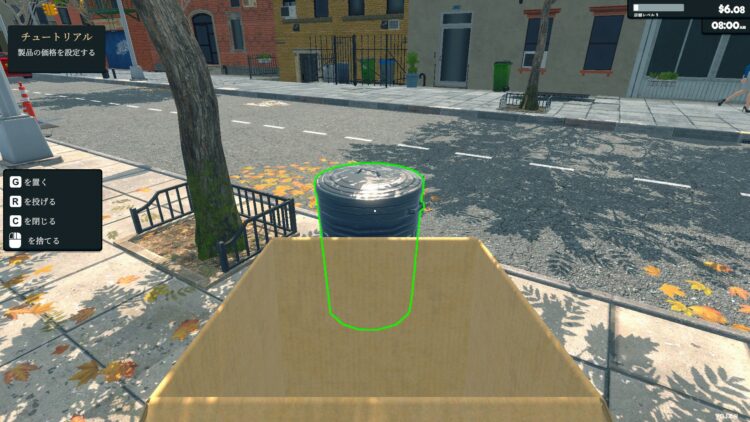
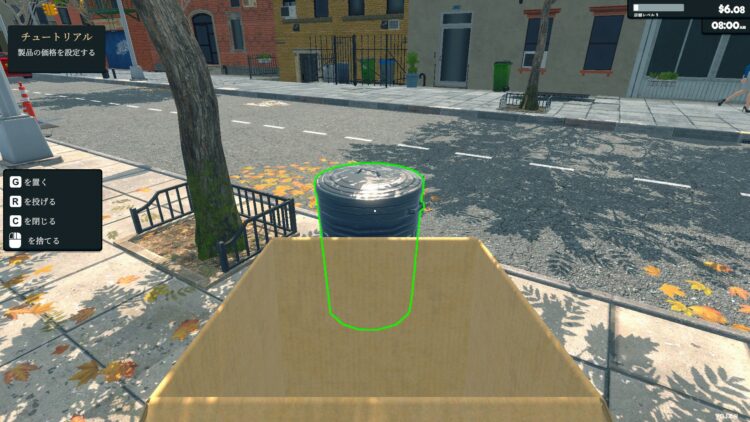
空のダンボールは商品を再度納品したり、入らなかった商品を保管しておく事ができますが、最初のうちは邪魔になるので、空になった場合は店の外にゴミ箱が設置してあるので、そこに捨てましょう。
その4、価格設定をしましょう


最後の準備に、初めて入荷した商品には必ず価格設定を忘れずに行いましょう!
配信者の方々で、開店中に入荷して価格設定を忘れてしまった方を多く見ました。
例えば、写真の粉糖ですが変更しなければ平均コストと同じ価格になっているので1.15ドルで売る事になります。
価格変更のおすすめの金額は市場価格より少し安く設定する事です。
価格設定は店舗レベルに影響する!?
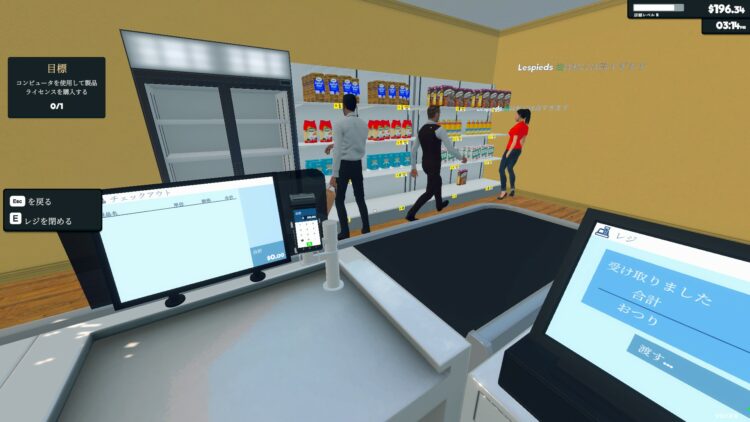
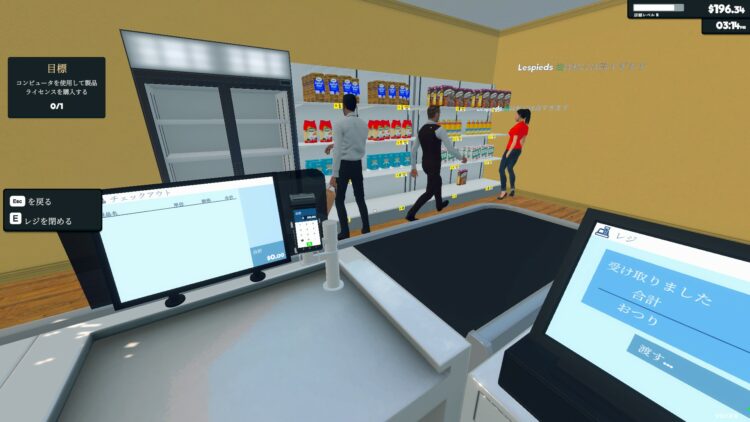
少しでも利益を得ようと、市場価格より高く設定し「うちは〇〇石井だから!」とか言ってる方がかなりの数います。
中盤以降は価格を高めに設定するかはお任せしますが、写真のようにお客様からクレームが来た場合店舗レベルが下がってしまいます。
クレームが来るのは以下の4点です。
- 価格が高い
- 商品がない
- レジが混んでいる
- 現金のお釣りが少ない
店舗レベルは上がる事によって店舗の拡張や発注できる商品の追加など、アップグレードに必要なステータスです。
少なくとも、序盤は店舗レベルを上げるために価格は市場価格より安く設定しましょう。
その5、ネオン看板を OPEN に変更しましょう!
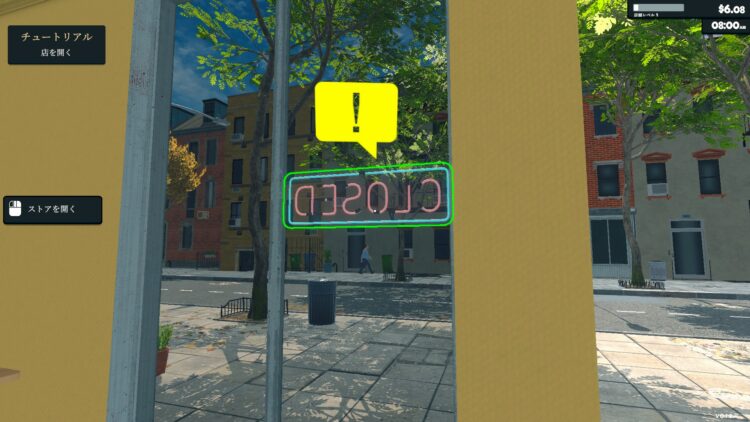
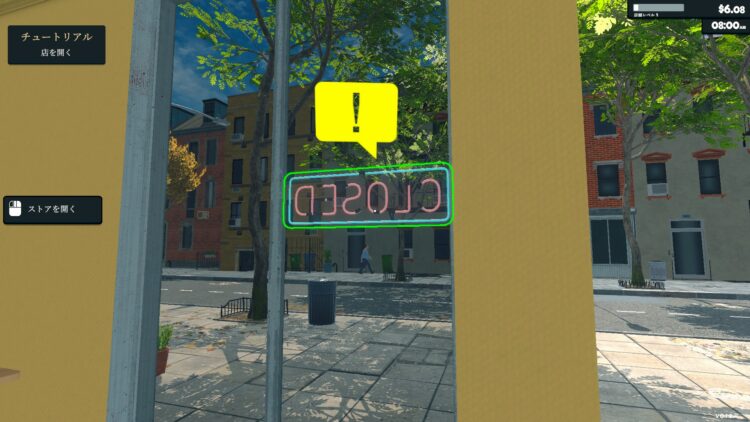
全ての準備が整い次第、開店して行きましょう!
お店のネオン看板をクリックする事でオープンです。
ここまでの時間は止まっているので、安心して時間をかけて準備してください。
さて、ここからは開店中にできる事を紹介します。
開店中にできる事
ここからは、開店中のチュートリアルになります。
開店中にできる事は以下の通りです。
- レジ打ち
- 品切れ商品の再入荷
- 電気の点灯
開店中の行動も「店舗レベル」に影響して行くので、1つずつ紹介して行きます。
その1、レジ打ち
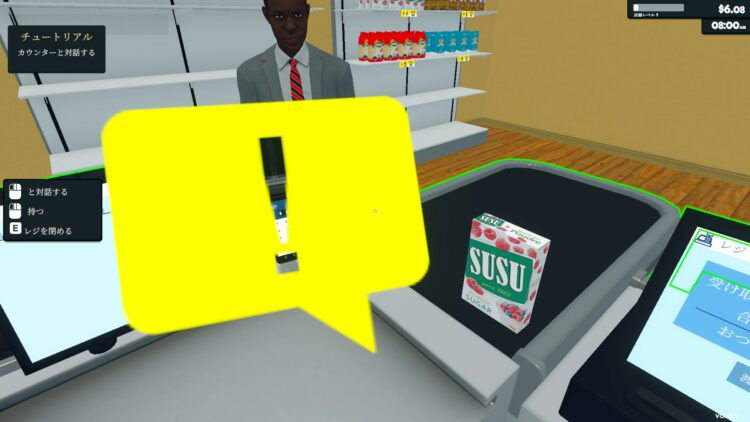
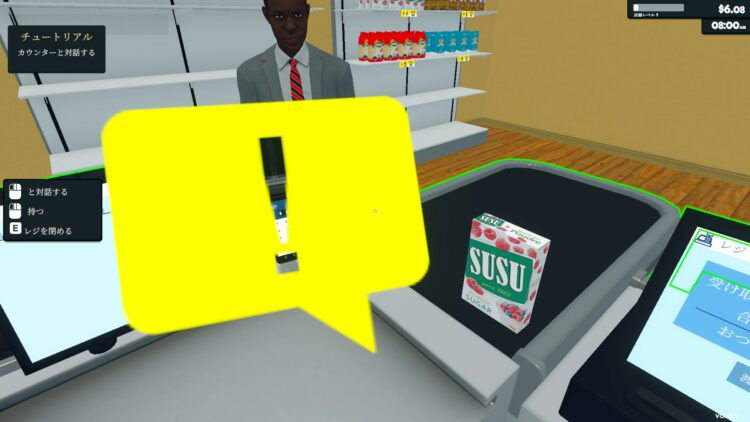
お客様がレジに並んだら、レジ打ちと会計をしましょう。
レジに向かってカーソルを合わせて右クリックすると、会計作業を開始できます。
後はお客様がレジに並べた商品をマウスでクリックしてスキャンして行くだけです。
現金会計でお釣りがある時


お客様の支払い方法は「現金」と「クレジットカード」があります。
現金の場合はレジから数字に合った金額のお釣りを返し、 Space キーで会計終了になります。
渡しすぎたり、少なすぎたりしないようにしっかり確認しましょう。
渡し過ぎは何も言いませんが、お釣りが少ないとクレームになり店舗レベルが下がってしまうので注意しましょう!
クレジットは簡単
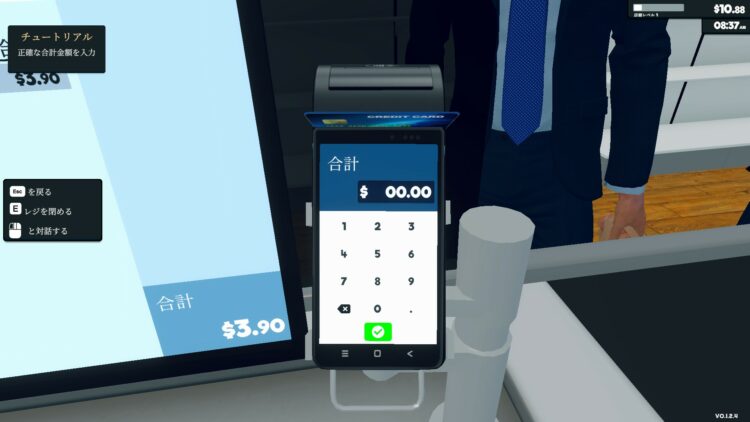
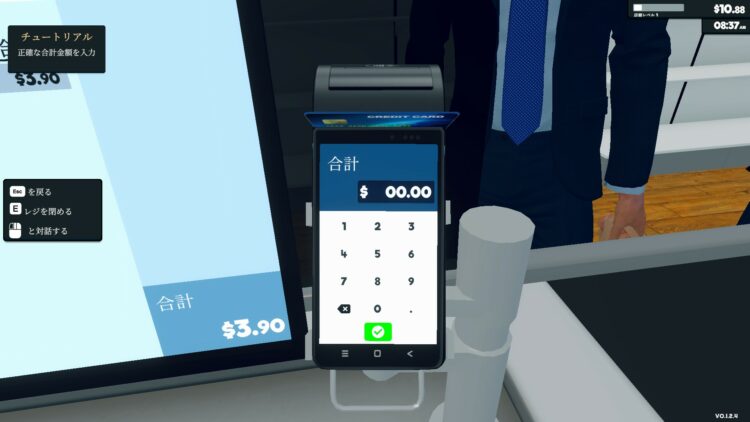
クレジット会計の場合は、カードをお客様が差し出してくるので、クリックした後は、レジに付属している端末に会計金額を打ち込むだけです。
現金と違って、クレジットは打ち間違えてもエラーが出ますのでクレームの心配はいりませんね。
金額の打ち込みはマウスで数字を入力もできますが、最近のアップデートによってテンキーでの入力も可能になりました!
来店されるお客様が増えると、テンキーでの入力がかなり楽なので、早めに慣れておきましょう。
その2、商品の再入荷
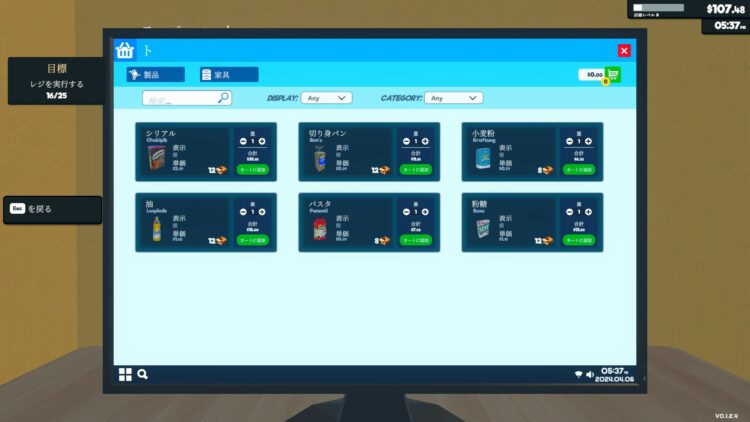
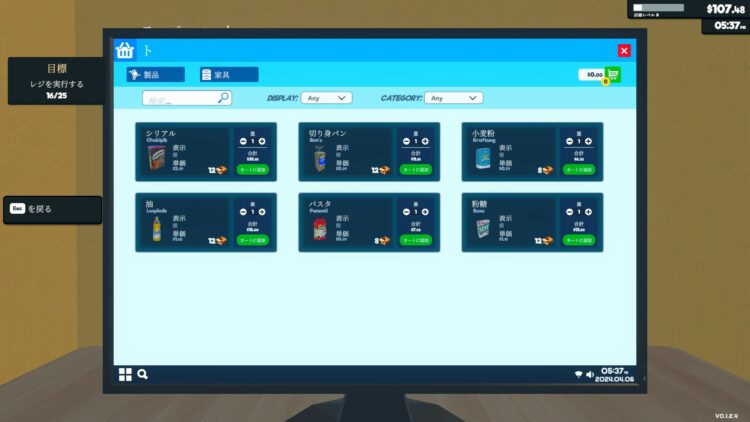
写真で見るように、開店前は6ドルから始まって、この時点では107ドルまで稼いでいます。
在庫がないと売り上げが下がるので、最初のうちは営業中に発注をして、在庫がゼロにならないようにしましょう。
注意:営業中に新商品を入荷する場合は価格変更を忘れずに変更しましょう。
その3、電気の点灯
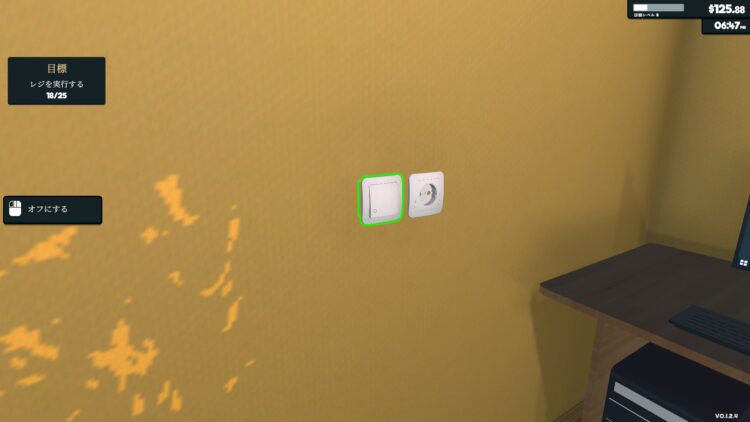
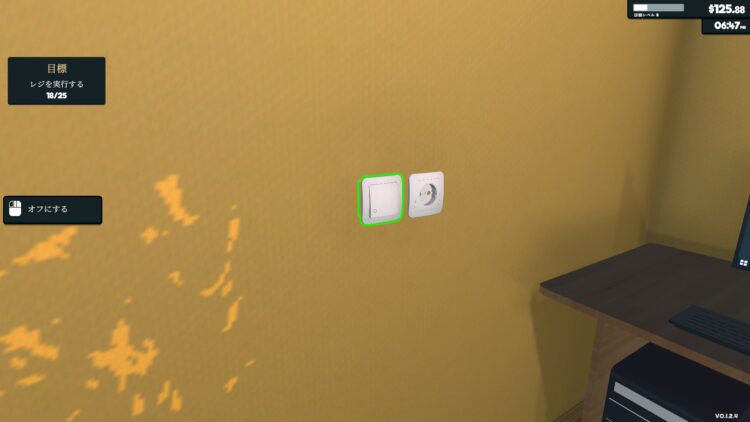
夕方の18時頃になると日が沈み始めるので、 PC 近くの照明スイッチを点灯しましょう。
特にクレームはありませんが、真っ暗で何も見えないので、何もできません。
夕方18時前後のご自身のタイミングで点灯してください。
閉店後、翌日までの注意
ここまでで、開店前と開店後までのやるべき事を紹介して来ました。
ここからは、閉店後と翌日までにしてはいけない事を紹介して行きます。
間違った作業を行い損をしてしまった配信者を多く見ましたので1つ1つ紹介していきます。
1、21時以降は店を締める


営業終了は21時(午後9時)になります。
以降営業してもお客様は来店されません。
なので、お店から全てのお客様が帰られたら即座に Enter キーを押して1日を終了しましょう。
2、追加の発注は翌日に
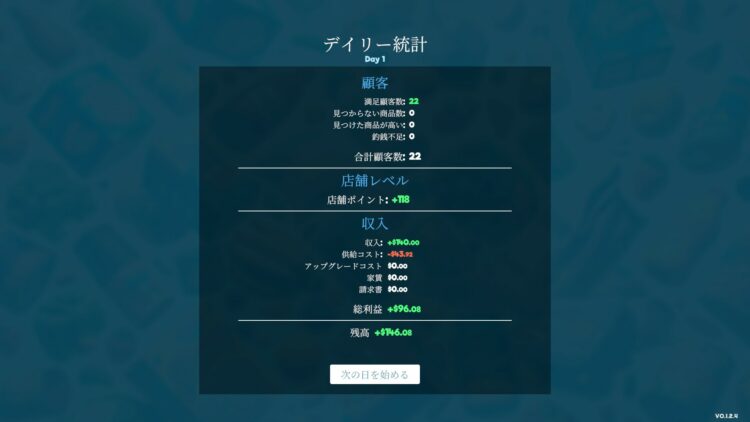
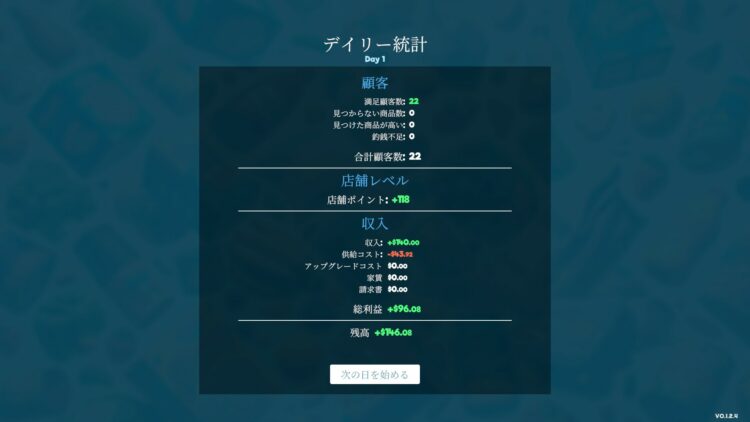
閉店後にネオン看板を CLOSE に変えて発注、納品を夜のうちに行う配信者が多く見られました。
しかし、写真の1日の統計を確認すると、「供給コスト」で発注費用が収入からマイナスされ、総利益が減ってしまいます。
最初に説明した通り、朝の開店準備の間、時間は止まっているので、翌朝にじっくり準備しましょう。
さいごに
初日のチュートリアルを事細かく説明させていただきました。
最後までお付き合いいただきありがとうございました。
では、失礼致します。
ライター紹介
- はじめまして、さあやと申します。
本業定食屋のゲーマーライターです。幼少期からテイルズやFFシリーズを中心にプレイを楽しみ、現在は専らどうぶつの森を発売当初から毎日プレイするあつ森マニアです。
皆さんにお役に立てる情報を提供できるよう、日々精進いたします。













